Excelで難しいといわれるものの一つが絶対参照です。
=A1
と入力することろを、
=$A$1
と入力するあれです。
この$がどんな風につくのか、一見するとわかりにくいというか、ちょっと考えないといけなくなってしまいます。
今回は、この$をものすごく簡単にどこに入れるか判断する方法を紹介します。
$を付けるケース
まず、$がつくケースですが、これは、その計算式をコピーした時だけ意識すればいいです。
コピーしない場合は、意識しなくていいです。
セルの計算式であれば。
条件付き書式やセルの入力規則でも設定することがありますが、その時は、複数のセルに1つの設定をする場合と考えてください。
1つの参照の法則を、複数のセルで使う時に$はつきます。
$のつけかた
$のつけかたで一般的なのは、計算式を作成していて、その参照するセルをクリックしたらすぐにF4キーを押せば、$がつきます。
でもそれだけではないです。
数式を完全に作った後、数式上のセル参照の間をクリックして、F4キーを押してもいいです。
F4キーを押すたびに、$がアルファベットの前と数字の前につく絶対参照、$が数字の前につく行だけ絶対参照、$がアルファベットの前につく列だけ絶対参照、絶対参照なしと変わっていきます。
でも、もう面倒な時は、キーボードで$を入力してもいいのです。
どこに$をつけたらいいのか
ではいよいよ、どこに$をつけたらいいのか、その答えです。
「コピーしても、動いてほしくないところに$をつける」
です。
これだけなんです。
では、実際の表を見ていきましょう。
これは貸し会議室の料金表です。
基本料金は1,000円です。
基本料金に合わせ、ルームごとに1時間の料金が決まっていて、それに利用時間をかければ、利用料金が算出されます。
その場合のセルC4に入る計算式ですが、絶対参照を意識しなければ次のようになります。
=B1+B4*C3
Excelはできるだけ同じ法則の式であればコピーで済ませるべきなのですが、この計算式をコピーすれば、相対的にセル位置が変わるので本来求めたいセルからどんどん離れていきます。
そこで、絶対参照の登場です。
ひとつひとつ見ていきましょう。
まず、セルB1。これはどうですか?
コピーした時にBはずらしたいのか、1はずらしたいのか。
Bも1もずらしたくないですね。なので、どちらにも$がついて、$B$1になります。
セルB4。これはどうでしょう?
コピーした時にBはずらしたいのか、4はずらしたいのか。
Bはずらしたくないですね。でも4はずらしたいです。なので、Bの前だけ$がついて、$B4になります。
セルC3。これはどうでしょう?
コピーした時にCはずらしたいのか、3はずらしたいのか。
Bはずらしたいです。でも3はずらしたくないです。なので、3の前だけ$がついて、C$3になります。
結果、次の計算式なら全部の範囲にコピーできます。
=$B$1+$B4*C$3
簡単ですよね。
まとめ
このお話をすると、列が、とか、行が、とかというお話になるのですが、そんなこと一切考えなくても、コピーする時にアルファベットは動いていいのか数字は動いていいのか、それだけを見るだけで、どこに$をつけるか簡単にわかります。
これ、IPAの試験でも出題されますが、これを知っておくだけで回答時間を20分短縮できるかもしれません。


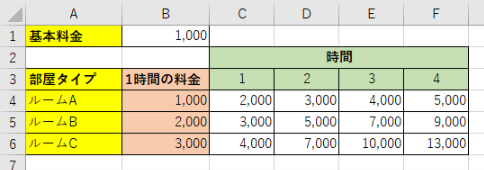

コメント